Английский язык является одним из наиболее популярных языков в мире и имеет широкое применение. Он используется как в деловом общении, так и в повседневной жизни. Поэтому владение английским языком становится все более важным навыком для многих людей. Для облегчения работы с английским языком на компьютере необходимо правильно настроить клавиатуру на английскую раскладку в операционной системе Windows.
Настройка английского языка в Windows позволяет печатать на клавиатуре в соответствии с английской раскладкой, что значительно упрощает ввод текста на английском языке. Заглавные и строчные буквы размещаются на клавиатуре в соответствии с английской раскладкой, а основные специальные символы, такие как @, #, $, [, ] и другие, находятся на удобных позициях.
Настройка английской раскладки клавиатуры в Windows довольно проста. В операционной системе Windows предусмотрены стандартные средства для настройки языковых параметров, включая настройку клавиатуры. В данной статье мы рассмотрим несколько шагов, которые помогут вам правильно настроить клавиатуру на английскую раскладку и начать использовать ее в работе с текстами на английском языке.
Настройка английского языка в Windows
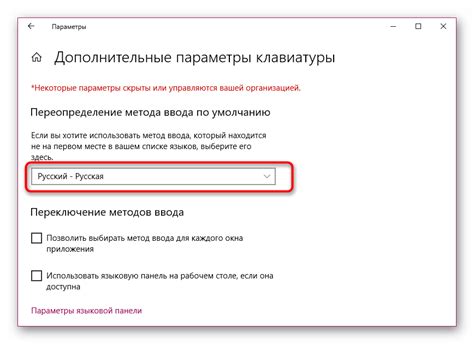
Чтобы настроить английский языковой пакет в Windows, следуйте этим простым шагам:
| Шаг 1: | Откройте "Параметры" в меню "Пуск". |
| Шаг 2: | Перейдите в раздел "Время и язык". |
| Шаг 3: | В разделе "Язык" выберите "Добавить язык". |
| Шаг 4: | Найдите и выберите английский язык, который вы хотите добавить. |
| Шаг 5: | Нажмите кнопку "Установить" и дождитесь завершения установки. |
| Шаг 6: | Вернитесь в раздел "Язык" и выберите английский язык в качестве предпочитаемого языка системы. |
| Шаг 7: | Теперь вы можете переключаться между русской и английской клавиатурой с помощью комбинации клавиш "Left Alt" + "Shift". |
Настройка английского языка в Windows позволит вам комфортно работать и общаться на английском языке. Помните, что регулярная практика написания английского текста также поможет вам улучшить свои навыки и уверенность в использовании этого важного языка.
Правильная настройка клавиатуры на английскую раскладку

Настройка английского языка на компьютере может быть полезной во многих случаях. Например, если вы работаете с английскими текстами, пишете на английском языке или просто хотите освоить новый навык набора текста на английской клавиатуре.
Для настройки английского языка в Windows и переключения на английскую раскладку клавиатуры, следуйте этим простым шагам:
- Откройте панель управления. Для этого щелкните правой кнопкой мыши на кнопке "Пуск" в левом нижнем углу экрана и выберите "Панель управления" в контекстном меню.
- Выберите "Язык и регион". В окне панели управления найдите и щелкните на ссылке "Язык и регион".
- Настройте языковые предпочтения. В разделе "Язык и регион" выберите "Настройки языка" и добавьте английский язык в список предпочтительных языков.
- Добавьте английскую раскладку клавиатуры. В разделе "Язык и регион" выберите "Параметры раскладки клавиатуры" и добавьте английскую раскладку клавиатуры. Выберите нужный вам вариант, например, "Английский (США)".
- Настройте быстрое переключение раскладки. В разделе "Язык и регион" выберите "Дополнительные настройки" и настройте быстрое переключение между языками с помощью сочетания клавиш.
После завершения этих шагов вы сможете легко переключаться между русской и английской раскладкой клавиатуры с помощью сочетания клавиш, указанного в настройках.
Не забудьте также убедиться, что английский язык выбран в качестве основного языка в настройках вашей операционной системы.
Выбор языка в системе Windows
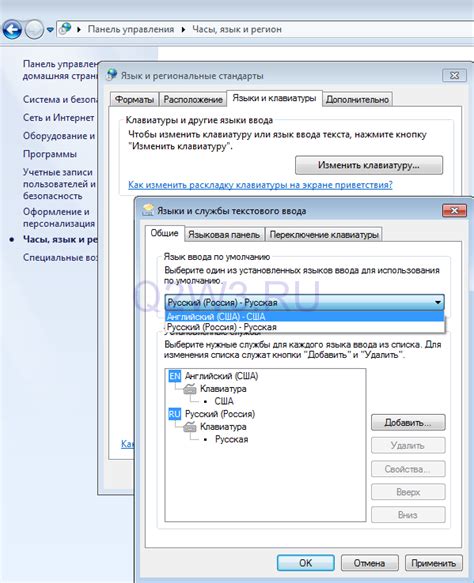
Для изменения языка в системе Windows следуйте следующим шагам:
- Откройте Панель управления и выберите раздел Язык и регион.
- В разделе Язык нажмите на кнопку Добавить язык.
- Выберите английский язык из списка доступных языков и нажмите на кнопку Добавить.
- После добавления языка можно выбрать его в качестве языка отображения системы.
- Чтобы изменить раскладку клавиатуры на английскую, в разделе Раскладки клавиатуры и методы ввода нажмите на кнопку Изменить клавиатуру.
- В появившемся окне выберите английскую раскладку клавиатуры и нажмите на кнопку Добавить.
- После добавления английской раскладки можно указать сочетание клавиш для быстрого переключения между языками.
Теперь вы можете использовать английский язык и английскую раскладку клавиатуры в Windows для комфортной работы с текстом на английском языке.
Изменение раскладки клавиатуры на английскую

Чтобы изменить раскладку клавиатуры на английскую в операционной системе Windows, следуйте простым инструкциям:
- Откройте меню "Пуск" и выберите "Параметры".
- В открывшемся окне "Параметры" выберите "Время и язык".
- На панели слева выберите "Регион и язык" и найдите раздел "Язык".
- Щелкните на кнопке "Добавить язык" и найдите английский язык, например, "English (United States)".
- Выберите нужный вариант английского языка и нажмите "Next".
- После завершения установки английского языка, переключение раскладки на английскую будет доступно через значок сборки на панели задач.
- Чтобы быстро переключать раскладку, можно использовать комбинацию клавиш "Left Alt + Shift".
Теперь, после выполнения этих простых шагов, вы сможете легко и быстро переключаться на английскую раскладку клавиатуры и использовать ее для ввода текста на английском языке.
| Сочетие клавиш | Описание |
|---|---|
| Left Alt + Shift | Переключение между русской и английской раскладками клавиатуры |
Создание ярлыков для быстрой смены раскладки
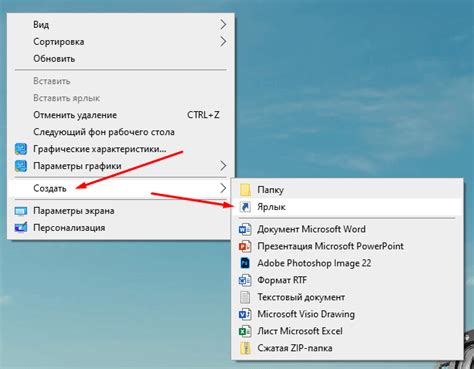
Настройка английской раскладки клавиатуры в Windows может быть очень полезной для тех пользователей, которые часто работают с английским языком. Однако, постоянное переключение между русской и английской раскладками может быть неудобным и занимать много времени. Для решения этой проблемы можно создать ярлыки на рабочем столе или на панели задач, которые позволят быстро переключаться между раскладками.
Создание ярлыков для быстрой смены раскладки - простая задача, которая поможет вам экономить время и улучшить вашу производительность. Вот пошаговая инструкция, как создать такие ярлыки:
- Щелкните правой кнопкой мыши на пустом месте на рабочем столе или на панели задач и выберите "Новый" -> "Ярлык".
- В поле "Местоположение элемента" введите следующую команду:
rundll32.exe input.dll,KeyboardLayoutToggleи нажмите "Далее". - В поле "Введите имя ярлыка" введите название вашего ярлыка, например, "Сменить раскладку" или "Switch layout", и нажмите "Готово".
- Ярлык для быстрой смены раскладки будет создан на рабочем столе или на панели задач.
Теперь, чтобы переключиться между русской и английской раскладками, просто щелкните на созданном ярлыке. Это значительно упростит вашу работу и поможет вам быть более продуктивным при использовании английского языка.
Дополнительные настройки и советы для использования английской раскладки

1. Познакомьтесь с неизвестными символами и специальными символами.
Изучите расположение специальных символов на английской клавиатуре, таких как знаки препинания, скобки, кавычки, знаки доллара и другие. Это поможет вам сохранять вашу печать в электронных документах на английском языке точной и профессиональной.
2. Используйте программу автозамены в Windows.
Windows предоставляет возможность настройки программы автозамены, что может значительно сэкономить ваше время при печати на английской раскладке. Например, вы можете настроить автозамену, чтобы при вводе "ty" было автоматически заменено на "thank you".
3. Привыкните к использованию сочетаний клавиш.
На английской раскладке есть несколько полезных сочетаний клавиш, которые могут сэкономить ваше время. Например, вы можете использовать сочетание "Ctrl + C" для копирования выделенного текста или "Ctrl + V" для вставки скопированного текста.
4. Изучите раскладку QWERTY.
Английская раскладка клавиатуры основана на раскладке QWERTY. Изучите расположение букв на клавиатуре, чтобы увеличить свою скорость набора. Существуют онлайн-курсы и приложения, которые могут помочь вам в изучении данной раскладки клавиатуры.
5. Узнайте о доступных языковых раскладках.
Помимо стандартной английской раскладки клавиатуры, существуют другие языковые раскладки. Некоторые из них могут быть полезными, если вы часто работаете с другими языками, например, испанским или французским.
6. Практикуйтесь в наборе текста.
Чтобы улучшить свои навыки набора текста на английской раскладке, регулярно выполняйте практические упражнения. Существуют онлайн-ресурсы и приложения, которые предлагают упражнения для улучшения навыков набора и скорости печати на английской раскладке клавиатуры.
Следуя этим советам и практикуясь регулярно, вы сможете легко и уверенно использовать английскую раскладку клавиатуры в Windows.